Suunto 9 Потребителско ръководство
Навигация
Навигация с ориентир
Навигацията с ориентир е функция, която можете да използвате на открито, за да следвате целевия път за местоположение, което виждате или сте гледали от картата напред. Можете да използвате тази функция самостоятелно като компас или заедно с хартиена карта.
Ако зададете целевото разстояние и височина, докато задавате посоката, часовникът ви може да се използва за навигация до това целево местоположение.
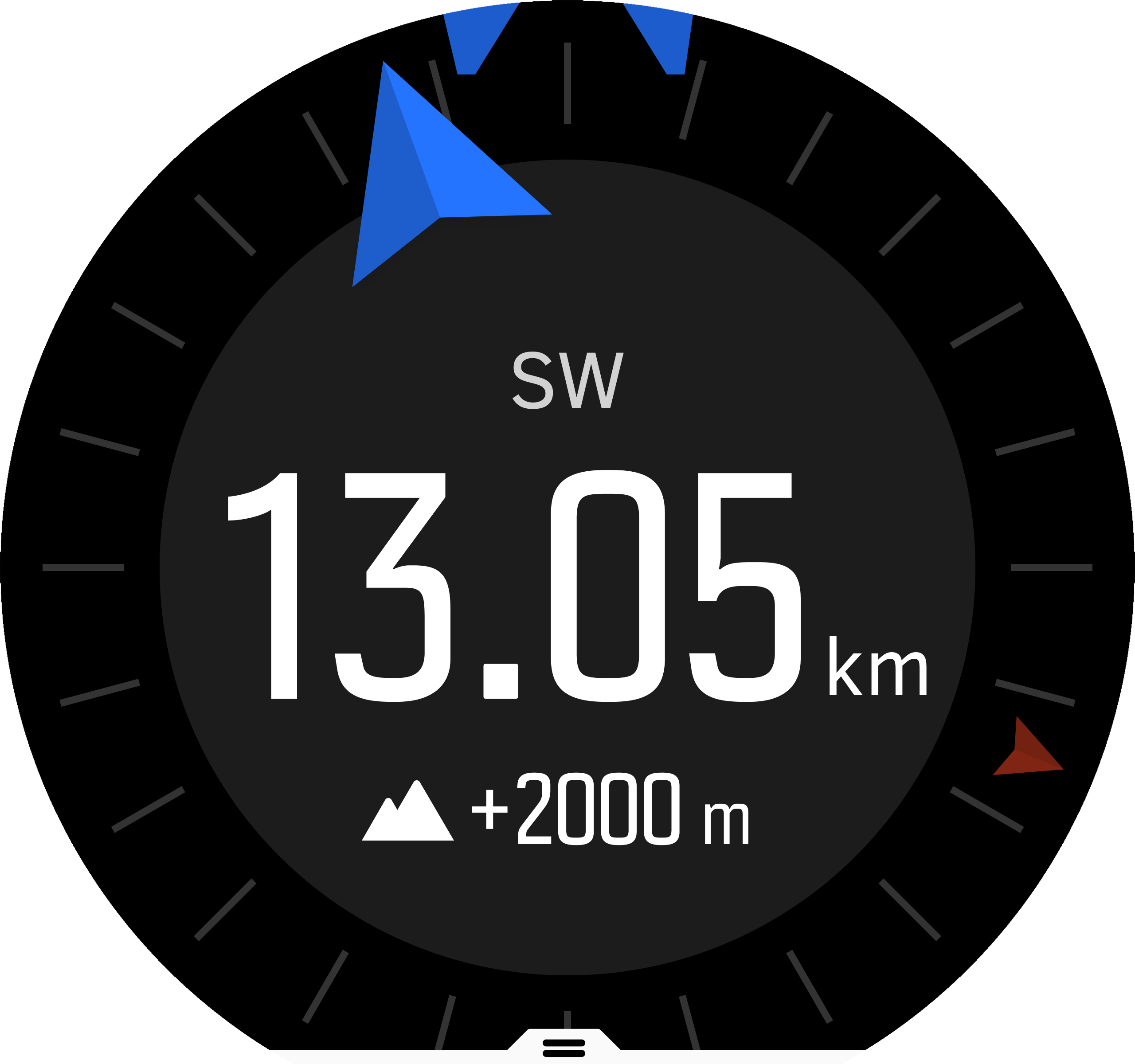
За да използвате навигация с ориентир по време на тренировка (достъпно само за дейности на открито):
- Преди да започнете запис на тренировка, плъзнете нагоре или натиснете долния бутон, за да отворите опциите в дадения спортен режим.
- Докоснете Navigation или натиснете средния бутон.
- Изберете Bearing
- Ако е необходимо, калибрирайте компаса, като следвате инструкциите на екрана.
- Насочете синята стрелка на екрана към вашето целево местоположение и натиснете средния бутон.
- Ако не знаете разстоянието и височината до местоположението, изберете No
- Натиснете средния бутон, за да потвърдите зададения ориентир и да се върнете към опциите за спортен режим.
- Ако знаете разстоянието и височината до местоположението, изберете Yes
- Въведете разстоянието и височината до местоположението.
- Натиснете средния бутон, за да потвърдите зададения ориентир и да се върнете към опциите за спортен режим.
За да използвате навигация с ориентир без тренировка:
- Превъртете до Navigation като плъзнете надолу или натиснете горния бутон.
- Изберете Bearing
- Ако е необходимо, калибрирайте компаса, като следвате инструкциите на екрана.
- Насочете синята стрелка на екрана към вашето целево местоположение и натиснете средния бутон.
- Ако не знаете разстоянието и височината до местоположението, изберете No и следвайте синята стрелка до местоположението.
- Ако знаете разстоянието и височината до местоположението, изберете Yes
- Въведете разстоянието и височината до местоположението и следвайте синята стрелка до местоположението. Екранът също ще покаже разстоянието и височината, останали до местоположението.
- Задайте нов ориентир, като плъзнете нагоре или като натиснете долния бутон.
- Завършете навигацията, като натиснете горния бутон.
Компас
Suunto 9 разполага с дигитален компас, който ви позволява да се ориентирате спрямо магнитния север. Компасът има компенсация за наклон и ви показва точна информация дори когато не е хоризонтиран.
Можете да отворите компаса от стартиращата програма в Navigation (Навигация) » Compass (Компас).
Дисплеят на компаса включва следната информация:
- Стрелка, сочеща магнитния север
- Посока на света
- Посока в градуси
- Часът (местно време) или нивото на батерията; докоснете екрана, за да смените изгледа
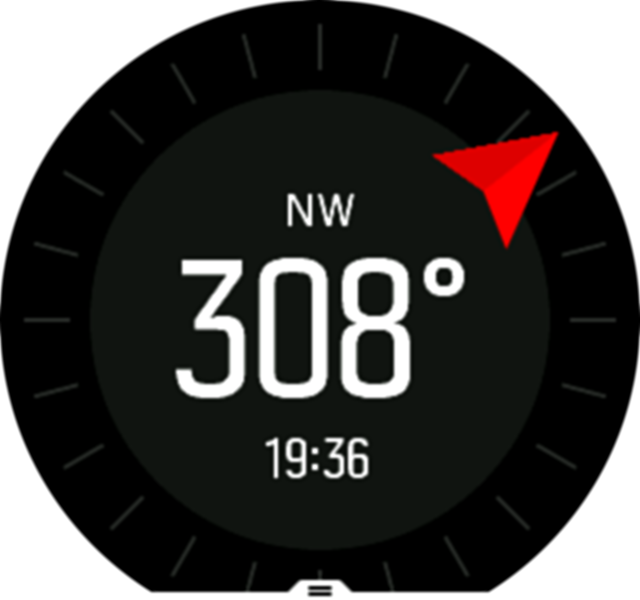
За да излезете от компаса, плъзнете надясно или задръжте средния бутон натиснат.
Докато сте на дисплея с компаса, можете да плъзнете по екрана отдолу нагоре или да натиснете долния бутон, за да отворите списък с бутони за бърз достъп. Бутоните за бърз достъп ви дават бърза връзка към навигационни действия, като проверка на координатите на настоящото ви местоположение или избор на маршрут, по който да навигирате.
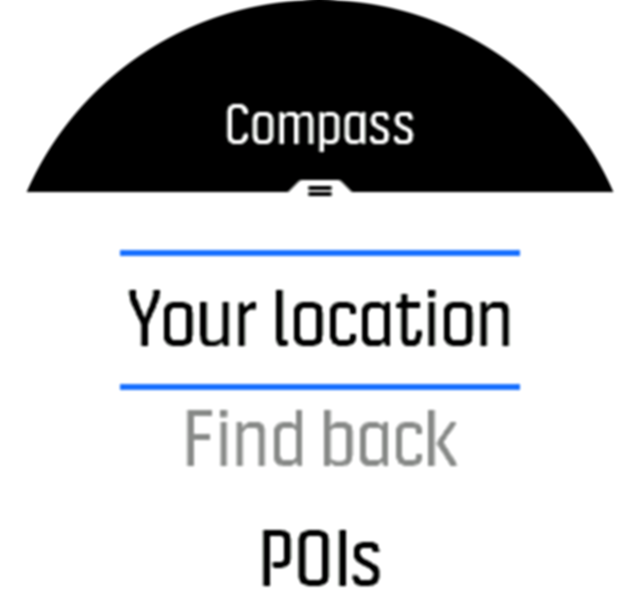
Плъзнете надолу или натиснете горния бутон, за да излезете от списъка с бутони за бърз достъп.
Калибриране на компаса
Ако компасът не е калибриран, ще получите напомняне да калибрирате компаса, когато отворите дисплея на компаса.
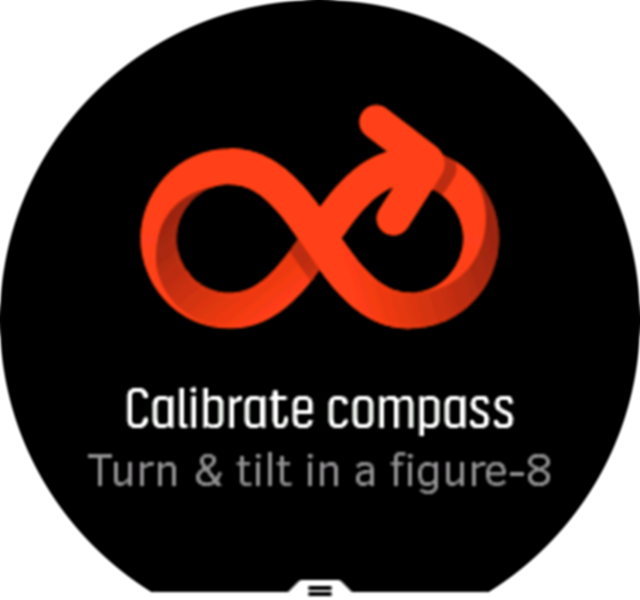
Ако искате да калибрирате повторно компаса, можете да започнете калибрирането отново от настройките под Navigation » Navigation settings » Calibrate compass.
Задаване на деклинация
За да си гарантирате точни отчитания от компаса, задайте точна стойност на деклинация.
Картите на хартия сочат към географския север. Компасите обаче сочат към магнитния север – област над Земята, където нейните магнитни полета притеглят. Тъй като магнитният север и географският север не са на едно и също място, трябва да зададете деклинация в своя компас. Ъгълът между магнитния и географския север е вашата деклинация.
Стойността на деклинацията е указана на повечето карти. Местоположението на магнитния север се променя ежегодно, така че най-точната и актуална стойност на деклинацията може да бъде намерена от уебсайтове като www.magnetic-declination.com).
Картите за ориентиране обаче са начертани спрямо магнитния север. Ако използвате карта за туристическо ориентиране, трябва да изключите коригирането на деклинацията, като зададете стойност на деклинация 0 градуса.
Можете да зададете стойността на деклинацията си от настройките под Navigation » Navigation settings » Declination.
Връщане
Ако използвате GPS при записване на активност, Suunto 9 автоматично запазва стартовата точка на тренировката ви. С функцията „Връщане” Suunto 9 може директно да ви насочва обратно към стартовата точка.
За да стартирате „Връщане”:
- Започнете тренировка с GPS.
- Плъзнете наляво или натиснете средния бутон, докато стигнете дисплея за навигация.
- Плъзнете нагоре или натиснете долния бутон, за да отворите менюто с преки пътища.
Превъртете до „Връщане” и докоснете екрана или натиснете средния бутон, за да изберете.
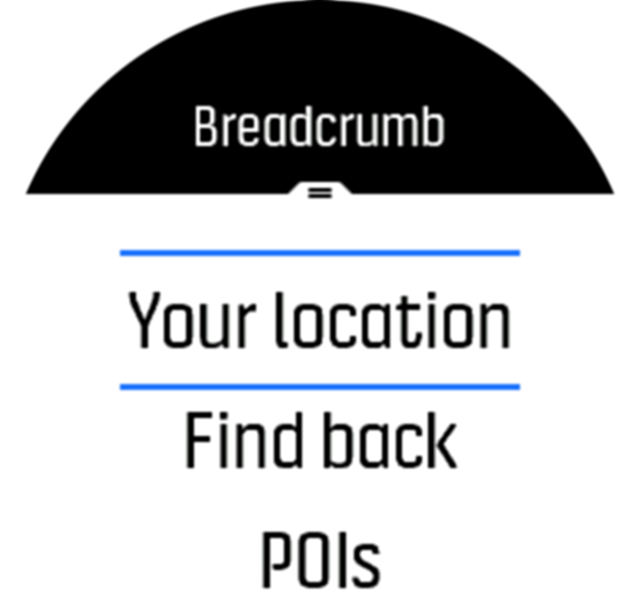
Насоките за навигация се показват като последен дисплей в избрания спортен режим.
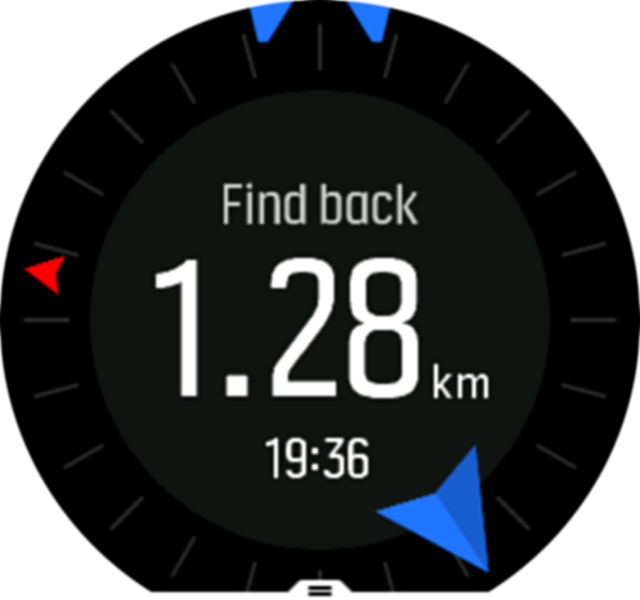
За да видите допълнителни подробности за текущата си позиция:
- От изгледа „Връщане”, плъзнете нагоре или натиснете долния бутон, за да отворите менюто с преки пътища.
Изберете Details (Детайли).
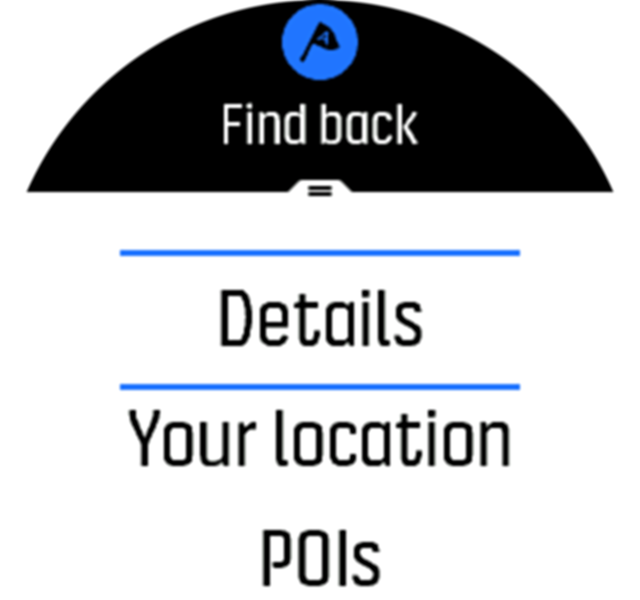
Плъзнете нагоре или натиснете долния бутон, за да превъртате през списъка.
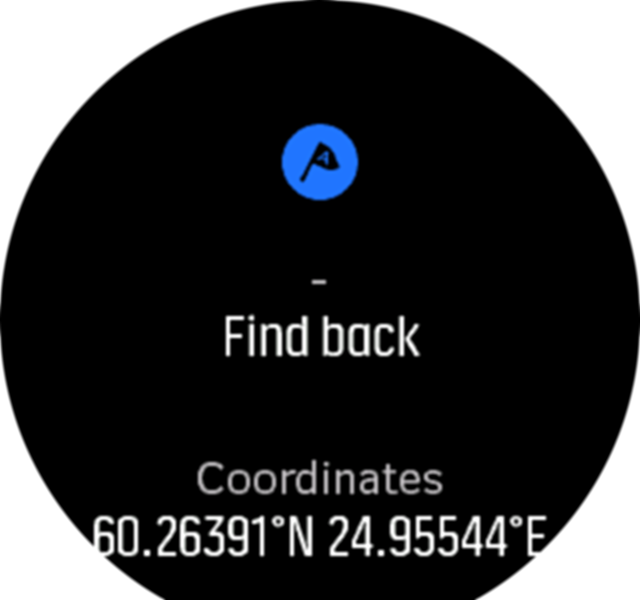
Плъзнете надясно или натиснете средния бутон, за да излезете от изгледа с детайли.
Маршрути
Можете да използвате своя Suunto 9, за да се ориентирате в маршрути. Планирайте маршрута си с приложението Suunto и го прехвърлете на часовника си със следващата синхронизация.
За да навигирате по маршрут:
- Плъзнете надолу или натиснете горния бутон, за да отворите стартиращата програма.
Превъртете до Navigation и докоснете иконата или натиснете средния бутон.
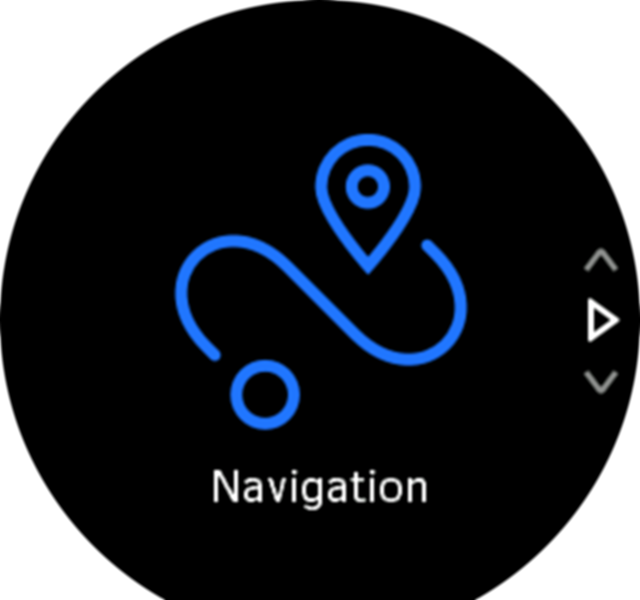
Превъртете до Routes и натиснете средния бутон, за да за да отворите списъка си с маршрути.
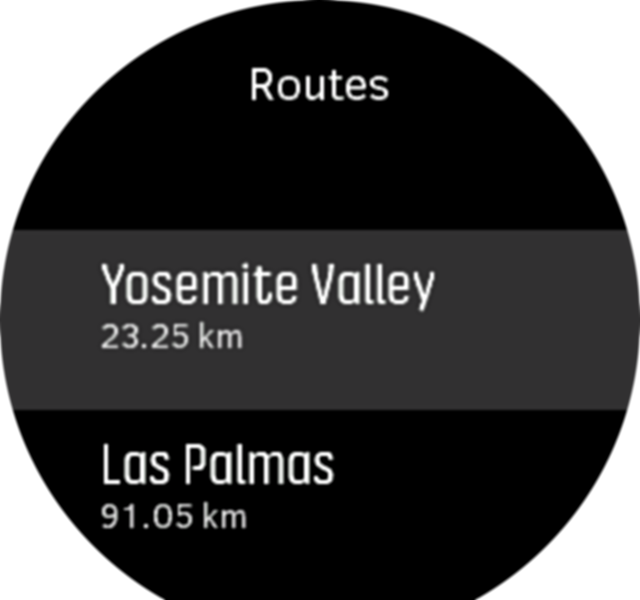
Превъртете до маршрута, по който искате да навигирате, и натиснете средния бутон.
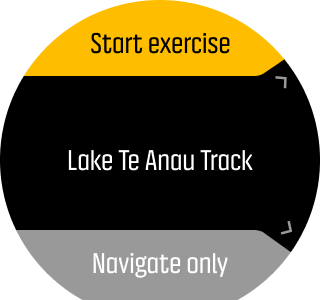
Изберете Start exercise , ако искате да използвате маршрута за тренировки или изберете Navigate only , ако искате само да навигирате по маршрута.
бележка:Ако само навигирате по маршрута, нищо няма да бъде запазено или въведено в приложението Suunto.
- Натиснете отново горния бутон по всяко време, за да спрете навигацията.
Докоснете екрана, за да превключите между картата с общия изглед и по-детайлен изглед.

При по-детайлния изглед можете да намалявате и увеличавате мащаба, като докоснете екрана или като задържите средния бутон натиснат. Регулирайте нивото на приближаване с горния и десния бутон.
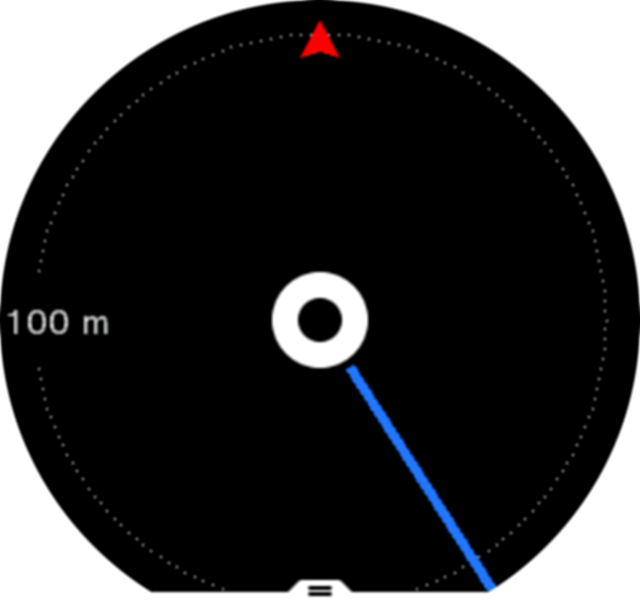
От дисплея с навигацията можете да плъзнете пръст от долната част на екрана нагоре или да натиснете долния бутон, за да отворите списък с бутони за бърз достъп. Бутоните за бърз достъп ви дават бърза връзка към навигационни действия, като записване на настоящото ви местоположение.
Възможно е също да започнете упражнение от списъка за бърз достъп. Като изберете Start exercise ще се отвори менюто за спортни режими и ще можете да започнете да записвате упражнението си. Ако прекратите упражнението, навигацията също ще приключи.
Всички спортни режими с GPS също имат опция за избор на маршрут. Вижте Навигиране по време на тренировка.
Упътване за навигация
Докато навигирате по даден маршрут, часовникът ви помага да не се отклонявате от пътя, като дава допълнителни известия, докато напредвате по маршрута.
Например, ако се отклоните с над 100 m (330 ft) от маршрута, часовникът ви известява, че не сте на правилния път, както и кога ще можете да се върнете обратно на него.
След като достигнете даден ориентир за POI по маршрута, получавате информативно изскачащо съобщение, в което се посочва разстоянието и изчисленото време по маршрута (estimated time en route; ETE) до следващия ориентир или POI.
Ако навигирате по маршрут, който се пресича със самия себе си, например под формата на осмица, и завиете в грешна посока на пресечната точка, часовникът автоматично решава, че нарочно поемате по различна посока по маршрута. Часовникът показва следващия ориентир според настоящата нова посока на пътуване. Затова не изпускайте от поглед вашата следа, за да сте сигурни, че се движите в правилната посока, когато навигирате по сложен маршрут.
Навигиране завой по завой
Когато създавате маршрути в приложението Suunto, можете да изберете да активирате инструкциите завой по завой. Когато маршрутът бъде прехвърлен на вашия часовник и се използва за навигация, той ще ви дава инструкции завой след завой със звуков сигнал и информация накъде да завиете.
Навигация „Завой след завой“, задвижвана от Komoot
Ако сте член на Komoot, можете да откривате или планирате маршрути с Komoot и да ги синхронизирате с вашия Suunto 9 посредством приложението Suunto. Освен това вашите тренировки, записани с часовника ви, автоматично ще бъдат синхронизирани с Komoot.
Когато използвате навигация по маршрут с вашия Suunto 9 заедно с маршрути от Komoot, вашият часовник ще ви дава инструкции завой след завой със звуков сигнал и текст по кой път да завиете.
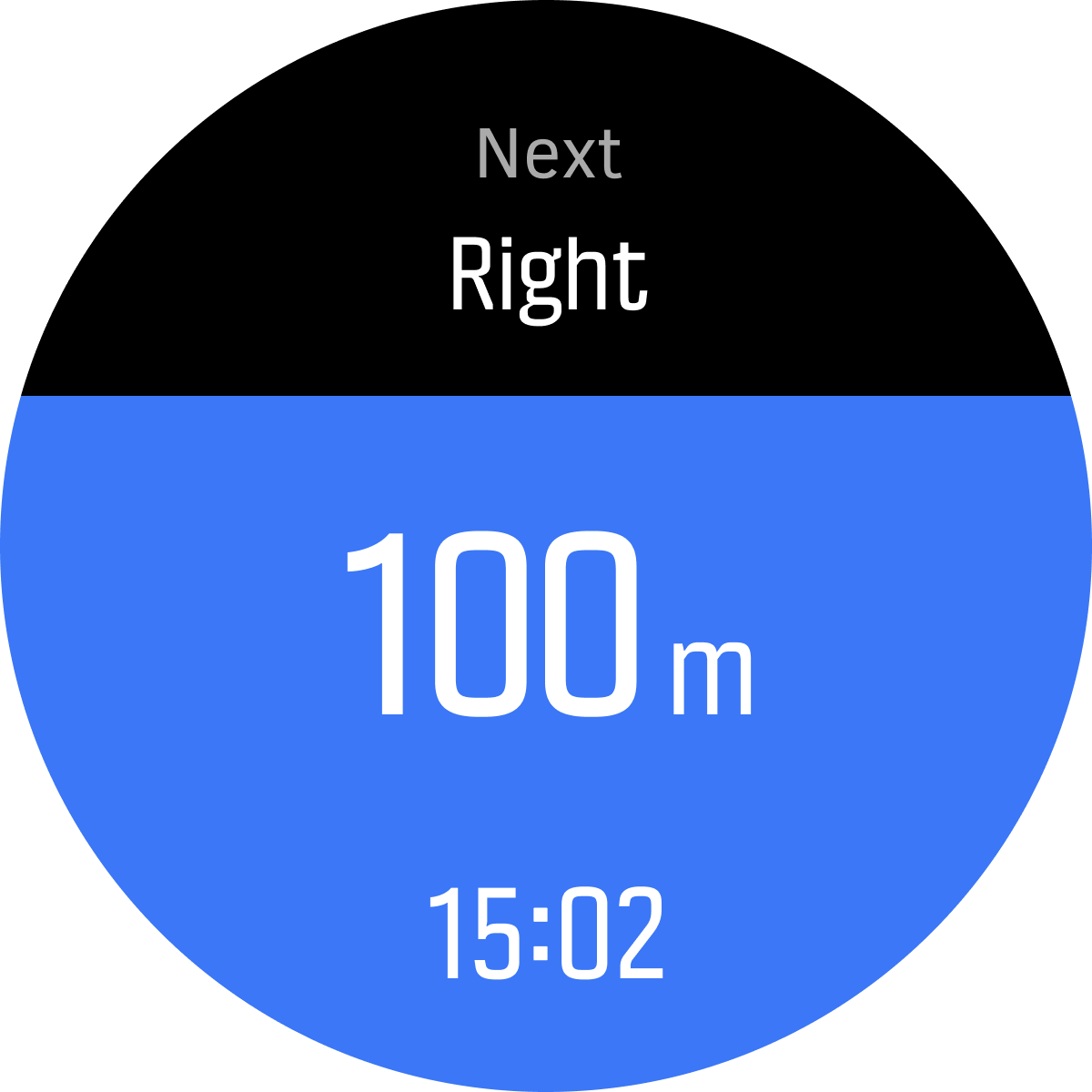
За да използвате навигацията „Завой след завой“, задвижвана от Komoot:
- Регистрирайте се на Komoot.com
- В приложението Suunto изберете партньорски услуги.
- Изберете Komoot и се свържете, като използвате същите идентификационни данни, които сте използвали при регистрацията на Komoot.
Всички ваши избрани или планирани маршрути (наречени „обиколки“ в Komoot) в Komoot ще се синхронизират с приложението Suunto, което след това лесно можете да прехвърлите на часовника си.
Следвайте напътствията в раздел Маршрути и изберете вашия маршрут от Komoot, за да получите напътствия завой след завой.
За повече информация относно партньорството между Suunto и Komoot, моля, вижте: http://www.suunto.com/komoot
Понастоящем Komoot не се предлага в Китай.
Точки на интерес
Точката на интерес или POI (Point of Interest) е специално местоположение, като например място за къмпинг или панорамна гледка край дадена пътека, която можете да запазите, и до която да се върнете по-късно. Можете да създавате POI в приложението Suunto от карта и не е задължително да сте на местоположението на POI. Създаването на POI в часовника ви се извършва посредством запазване на текущото ви местоположение.
Всяка POI се дефинира чрез:
- Име на POI
- Тип POI
- Дата и час на създаване
- Географска ширина
- Географска дължина
- Изкачване
В часовника си можете да съхранявате до 250 POI.
Добавяне или изтриване на POI
Можете да добавите POI към часовника си или с приложението Suunto, или като запазите текущото си местоположение в часовника.
Ако сте навън с часовника си и попаднете на място, което искате да запишете като POI, можете да добавите местоположението директно в часовника си.
Добавяне на POI чрез часовника:
- Плъзнете надолу или натиснете горния бутон, за да отворите стартера.
- Превъртете до Navigation и докоснете иконата или натиснете средния бутон.
- Плъзнете нагоре или натиснете долния бутон, за да превъртите надолу до Your location и натиснете средния бутон.
- Изчакайте часовникът да активира GPS и да открие вашето местоположение.
- Когато часовникът показва вашата географска ширина и дължина, натиснете горния бутон, за да запазите местоположението си като POI, и изберете типа POI.
- По подразбиране името на POI е същото като типа POI (с пореден номер след него). Можете да редактирате името по-късно в приложението Suunto.
Изтриване на POI
Можете да премахнете POI, като изтриете POI от списъка с POI в часовника или го премахнете в приложението Suunto.
Изтриване на POI в часовника:
- Плъзнете надолу или натиснете горния бутон, за да отворите стартера.
- Превъртете до Navigation и докоснете иконата или натиснете средния бутон.
- Плъзнете нагоре или натиснете долния бутон, за да превъртите надолу до POIs, и натиснете средния бутон.
- Превъртете до POI, която искате да изтриете от часовника, и натиснете средния бутон.
- Превъртете до края на подробностите и изберете Delete.
Когато изтривате POI от часовника си, POI не се изтрива изцяло.
За да изтриете завинаги POI, трябва да изтриете POI в приложението Suunto.
Навигиране до POI
Можете да навигирате до всяка POI в списъка с POI в часовника ви.
Когато навигирате до дадена POI, часовникът ви използва GPS в максимална степен.
За да навигирате до POI:
- Плъзнете надолу или натиснете горния бутон, за да отворите стартиращата програма.
- Превъртете до Navigation (Навигация) и изберете иконата или натиснете средния бутон.
- Превъртете до POIs (POIs) и натиснете средния бутон, за да отворите вашия списък с POI.
- Превъртете до POI, до която искате да отидете, и натиснете средния бутон.
- Натиснете горния бутон, за да стартирате навигацията.
- Натиснете горния бутон отново по всяко време, за да спрете навигацията.
Навигацията до POI разполага с два изгледа:
- POI изглед с индикатор за посоката и разстояние до POI.
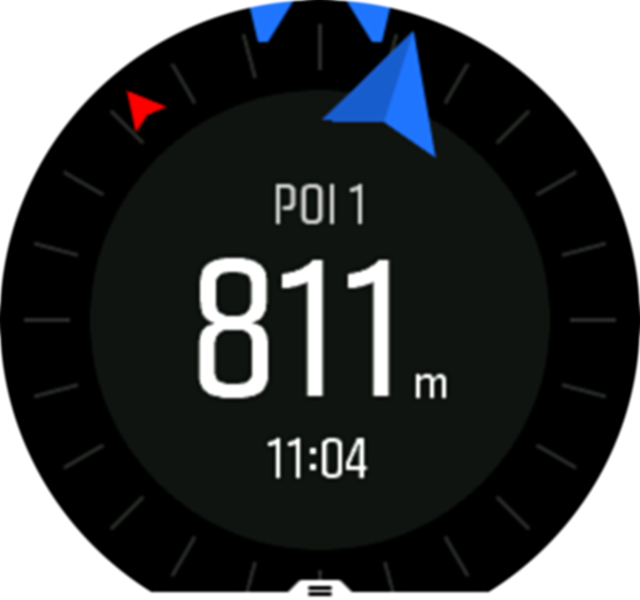
- изглед-карта, който показва настоящото ви местоположение спрямо POI и вашата следа (изминатия от вас маршрут)
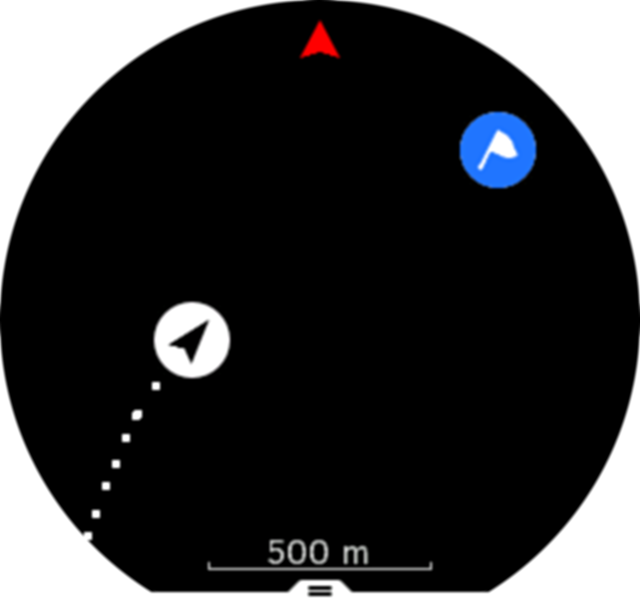
Плъзнете наляво или надясно, или натиснете средния бутон, за да превключите между изгледите.
Докато сте в изгледа с POI, докоснете екрана, за да видите допълнителна информация в долния ред, като например разлика в надморската височина между сегашната ви позиция и POI, и предполагаемото време на пристигане (estimated time of arrival; ETA) или предполагаемото време по маршрута (estimated time en route; ETE).
В изгледа-карта останалите POI в околността се показват в сиво. Докоснете екрана, за да превключите между картата с общия изглед и по-детайлен изглед. При по-детайлния изглед настройвате мащаба, като натиснете средния бутон и после увеличите или намалите мащаба с горния и долния бутон.
Докато навигирате, можете да плъзнете по екрана отдолу нагоре или да натиснете долния бутон, за да отворите списък с бутони за бърз достъп. Бутоните за бърз достъп ви дават бърза връзка към данните за POI и до действия като записване на настоящото ви местоположение или избор на друга POI, до която да навигирате, както и приключване на навигацията.
Типове POI
В Suunto 9 са налични следните икони на POI:
| обща точка на интерес | |
| Леговище (животно, за лов) | |
| Начало (начало на маршрут или следа) | |
| Едър дивеч (животно, за лов) | |
| Птица (животно, за лов) | |
| Сграда, дом | |
| Кафе, храна, ресторант | |
| Лагер, къмпинг | |
| Кола, паркинг | |
| Пещера | |
| Скала, хълм, планина, долина | |
| Бряг, езеро, река, вода | |
| Кръстовище | |
| Спешен случай | |
| Край (край на маршрут или следа) | |
| Риба, въдица | |
| Гора | |
| Геокеш | |
| Хостел, хотел, хижа | |
| Инфо | |
| Ливада | |
| Връх | |
| Следи (на животно за лов) | |
| Път | |
| Скала | |
| Отъркване (маркировка от животно, за лов) | |
| Остъргване (маркировка от животно, за лов) | |
| Изстрел (при лов) | |
| Гледка | |
| Дребен дивеч (животно, за лов) | |
| Стоянка (за лов) | |
| Следа | |
| Камера за следа (за лов) | |
| Водопад |